Pagina Iniziale > Eseguire la scansione > Eseguire la scansione dal computer (Mac) > Eseguire la scansione utilizzando un’applicazione compatibile con TWAIN (Mac) > Impostazioni driver TWAIN (Mac)
Impostazioni driver TWAIN (Mac)
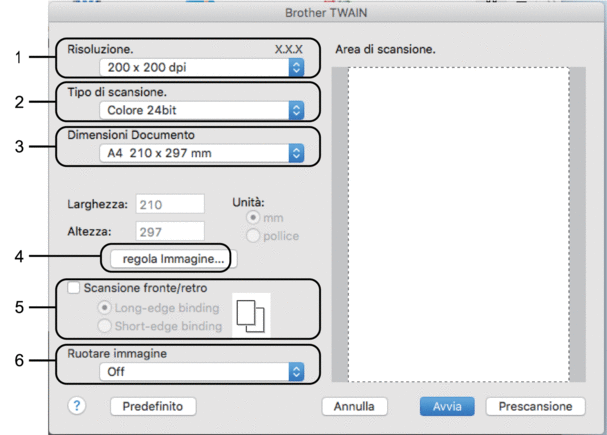
- I nomi degli elementi e i valori supportati variano in funzione della macchina.
- L’opzione Contrasto è disponibile solo quando si selezionano le opzioni Grigio (diffusione errore), Grigio vero o Colore 24bit come impostazione per Tipo di scansione..
- Risoluzione.
- Selezionare una risoluzione per la scansione dal menu pop-up Risoluzione.. Le risoluzioni superiori richiedono una maggiore quantità di memoria e tempi di trasferimento più lunghi, ma l’immagine acquisita risulta più nitida.
- Tipo di scansione.
- Selezionare tra diverse profondità di colore per la scansione.
-
- Bianco e nero
- Utilizzare per documenti di testo o immagini con grafica lineare.
- Grigio (diffusione errore)
- Utilizzare per immagini fotografiche o grafica. (La diffusione dell’errore è un metodo utilizzato per creare immagini simulate in grigio senza utilizzare punti di grigio vero. I punti neri sono posizionati secondo uno schema specifico per dare l’idea del grigio.)
- Grigio vero
- Utilizzare per immagini fotografiche o grafica. Questa modalità è più precisa, perché utilizza fino a 256 sfumature di grigio.
- Colore 24bit
- Utilizzare questa opzione per ottenere un’immagine più accurata dal punto di vista della riproduzione del colore. Questa modalità utilizza fino a 16,8 milioni di colori per acquisire l’immagine, ma richiede una maggiore quantità di memoria e tempi di trasferimento più lunghi.
- Dimensioni documento
- Selezionare le dimensioni esatte del documento da una serie di dimensioni di scansione preimpostate.
- Se si seleziona l’opzione Personalizzato, è possibile specificare le dimensioni del documento.
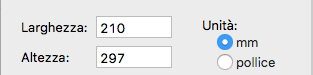
- regola Immagine
- Fare clic sul pulsante regola Immagine per regolare le altre qualità dell’immagine.
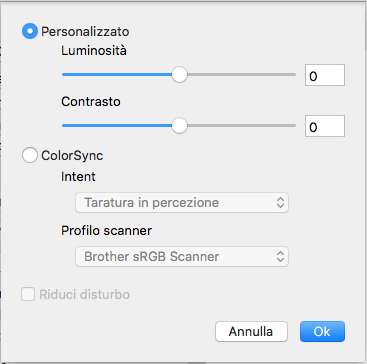
- Luminosità
- Impostare il livello di Luminosità trascinando il cursore verso destra o verso sinistra in modo da schiarire o scurire l’immagine. Se l’immagine acquisita è troppo chiara, selezionare un livello di luminosità più basso e ripetere la scansione del documento. Se l’immagine è troppo scura, selezionare un livello di luminosità più alto e ripetere la scansione del documento. In alternativa è possibile digitare direttamente un valore nella casella apposita per impostare la luminosità.
- Contrasto
- È possibile aumentare o ridurre il livello di Contrasto spostando il cursore verso destra o verso sinistra. Aumentando il contrasto si esaltano le aree chiare e scure dell'immagine, diminuendo il contrasto è possibile distinguere maggiori dettagli nelle aree grigie. In alternativa, per impostare il contrasto è possibile digitare un valore nell'apposita casella.
- Riduci disturbo
- Consente di migliorare e ottimizzare la qualità delle immagini acquisite. L’opzione Riduci disturbo è disponibile quando si seleziona l’opzione Colore 24bit e le risoluzioni di scansione 300 x 300 dpi, 400 x 400 dpi o 600 x 600 dpi.
- Scansione fronte/retro
- Se si seleziona questa casella di controllo, la macchina esegue la scansione di entrambi i lati del documento. Quando si utilizza la funzione di scansione fronte-retro automatica, è necessario selezionare l’opzione Long-edge binding o Short-edge binding in funzione del layout del documento originale, in modo da assicurarsi che il file di dati creato venga visualizzato correttamente.
(Disponibile solo per alcuni modelli)
- Ruotare immagine
- Ruotare l’immagine acquisita.
Questa pagina è stata utile?






